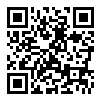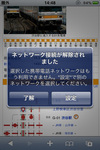iMacで地デジ・CaptyTV PIXELA PIX-DT141-PU0
 27inchという広大なモニタ空間。こんなに広いのなら、いっそMacをテレビモニタとして使えれば便利…と思うのが普通だろう。実際マック用のテレビチューナーは数多く発売されている…が、地デジに関しては別。
27inchという広大なモニタ空間。こんなに広いのなら、いっそMacをテレビモニタとして使えれば便利…と思うのが普通だろう。実際マック用のテレビチューナーは数多く発売されている…が、地デジに関しては別。
総務省の役人が天下りと渡りの際の退職金をゲットするため設立した権利団体のため、PCで地デジを見るためにはかなりの制限があるのだ。そして更にマックとなるとハードルが高く、現在マック用に発売されている地デジチューナーは2種類しか存在しない。しかも、著作権保護というか利権保護のため、デジタルアウトが厳しく制限されているおかげで、モニタ別タイプのマックでは信号の出力が出来ず、地デジの視聴が出来ない。つまり、使える機種はMacBookとiMacという事になる。ついでに言うと、USBオーディオ出力まで制限されているのには、頭に来るというよりあきれ果てる。
他にも腹立たしいのがその価格で、マック用の地デジチューナーは両製品とも、2万円前後する。WINDOWSより数が出ないのはわかるとしても、あまりにものボッタクリではないか。WIN用は安いので6,000円前後から買えるのにね。
じゃあ中古はどう?という話にもなるが、地デジチューナーにはB-Casカードが刺さっていないと使えない。そしてそのカードは法律なのか条令なのか自主規制なのかは知らんが、売買が禁止されている。つまり、ヤフオクや中古ショップで手に入る地デジ関連製品は、B-Casカードが付属していないため、そのままの状態で地デジを試聴することが出来ない。それらの機器を購入した場合は、B-Casカードの再発行手続きを行わなければいけないのだが、手数料が2,000円かかる上に、手続きも結構めんどくさい。なんだかここまで書いていて、こんなにしなきゃ地デジって見れないのだろうか…と、自分でも馬鹿馬鹿しくなってきたのだが、ま…そうゆうこと。
で、私はどうしたのかというと、アキバで何故かB-Casカードが入っていた中古品を見つけてしまったので、問題なく中古品をゲットできました。お値段6,980円は、WIN用としても安いな。実際は中古じゃなくて、型落ち新品だったんだけど。
私が購入したマック用地デジチューナーは、PIXELA PIX-DT141-PU0というモデル。今ではPIX-DT181-PU0というモデルになっている。
実はこのPIX-DT141-PU0というモデル、ちょっと前まで最新のOSX 10.6 Snow Leopardに対応していなかった。どうやら対応できないのはハードウェア的な問題があるとの噂があり、アップデーターも長い間供給されなかったのだが、何故か最近になって急に対応アップデーターが出たという訳。その為Sofmap等の中古マックショップでは、B-Casカードが抜かれたDT141-PU0がバカ安で投げ売りされている。既に余っているB-Casカード持ってる人にはおトクかもね。
セットアップは簡単。地デジ対応のアンテナ端子からアンテナ線を本機につなぎ、PC側はUSBケーブルでつなぐだけ。電源はUSBより供給される。そして付属CD-ROMからStationTV® LEをインストールして準備完了。起動すれば早速モニタに地デジ放送が表示される。一応、アプル純正のリモコンにも対応しており、リモコンから音量調整、チャンネル変更、そして録画データへの切り替えが可能…なのだが、StationTV® LEがフォアグランドにいないと反応しないため、ちょっと実用的ではないかも。
画質については、同じような製品のレベルを知らないので何とも言えないが、通常のテレビと比べればかなり綺麗。それにPCで作業しながらテレビが見れるのは割と便利。昨日のワールドカップ日本VSデンマーク戦も、このチューナーでテレビを表示させながら、フォトショップで作業してました。
それと、録画についても簡単。録画の設定は付属ソフトウェアではなく「テレビ王国」というサイトを通じて行える。このサイトでアカウント登録をすれば、基本的にインターネットが見られる端末から、どこからでも予約録画の設定が可能。つまり、外出先でiPhoneからテレビの予約設定も可能なのだ。こういうのは今のデジタル家電では当たり前なのかも知れないが、私にとっては初体験なので、結構興奮した。思わずNHKの「アイ!マイ!マイン!」とか予約設定しちゃったよ(笑)。
注意としては、繰り返しになるけど、本機からはデジタルアウトを伴う出力が全く出来ないということ。なので、モニタ別タイプのマシンでは、モニタ信号がデジタル信号扱いになるため、画面の表示が出来ない。また、音声チャンネルもUSB経由などでは出力不可能。アナログアウトで接続することになる。国産のPCなら、このなんだか名前を忘れた著作権保護信号に対応しているためモニタ出力などが可能な機種もあるようだが、 Macはアメリカ製品なので、総務省の天下り役人のことなんて知ったこっちゃないというスタンス…だそうです。本機を購入するときに店員さんが言ってました(笑)。
その他、高価であることに納得できる人なら、これさえあればテレビを処分しても構わない訳だし、また、パソコンでのテレビ視聴というのは思ったよりも快適なので、お勧めですよ。部屋で使っていた古いテレビは、アナログ停波を待たずに処分するつもりです。